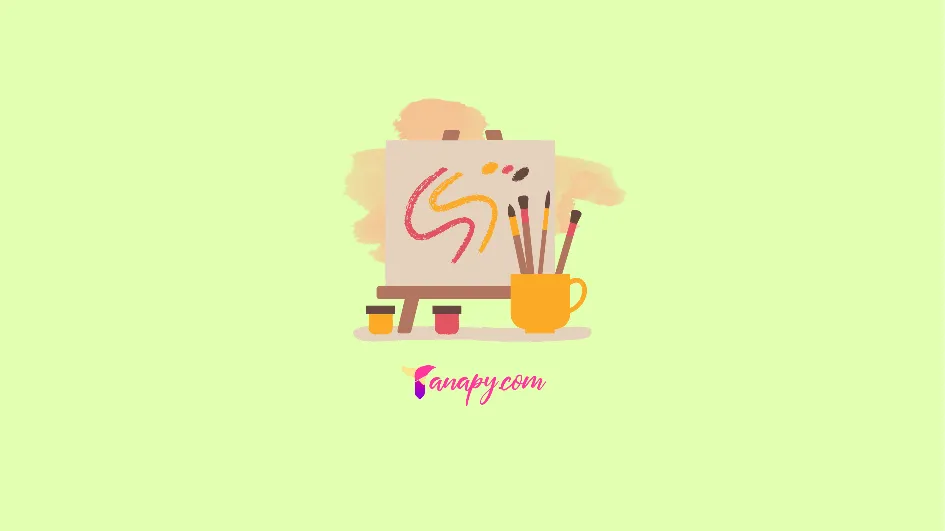Cara Mengatur Ukuran Kertas di PicsArt
PicsArt merupakan salah satu aplikasi untuk mengedit foto yang dapat digunakan pada perangkat smartphone Android dan iOS.
Aplikasi ini memang cukup populer, terutama untuk kalangan anak muda. Karena, PicsArt memiliki beragam fitur menarik dan mudah digunakan.
Biasanya, ketika kita menambahkan foto ke dalam PicsArt maka ukuran kanvas akan mengikuti ukuran dari foto yang kita tambahkan.
Nah, bagaimana cara mengaturya supaya menjadi ukuran kanvas yang kita inginkan? Yaitu, kamu bisa mengaturnya melalui menu kustom.
Ukuran Kertas di PicsArt dalam Piksel
Karena di aplikasi PicsArt menggunakan satuan px (piksel), maka kamu perlu mengetahui dasar ukuran kertas apabila dikonversikan menjadi piksel.
Berikut ukuran kertas seri A dalam satuan piksel:
- Ukuran kertas A0 dalam piksel : 3179 x 4494 px (96dpi) | 4967 x 7022 px (150dpi) | 9933 x 14043 px (300dpi)
- Ukuran kertas A1 dalam piksel : 2245 x 3179 px (96dpi) | 3508 x 4967 px (150dpi) | 7016 x 9933 px (300dpi)
- Ukuran kertas A2 dalam piksel : 1587 x 2245 px (96dpi) | 2480 x 3508 px (150dpi) | 4960 x 7016 px (300dpi)
- Ukuran kertas A3 dalam piksel : 1123 x 1587 px (96dpi) | 1754 x 2480 px (150dpi) | 3508 x 4960 px (300dpi)
- Ukuran kertas A4 dalam piksel : 794 x 1123 px (96dpi) | 1240 x 1754 px (150dpi) | 2480 x 3508 px (300dpi)
- Ukuran kertas A5 dalam piksel : 559 x 794 px (96dpi) | 874 x 1240 px (150dpi) | 1748 x 2480 px (300dpi)
- Ukuran kertas A6 dalam piksel : 397 x 559 px (96dpi) | 620 x 874 px (150dpi) | 1240 x 1748 px (300dpi)
- Ukuran kertas A7 dalam piksel : 280 x 397 px (96dpi) | 437 x 620 px (150dpi) | 874 x 1240 px (300dpi)
- Ukuran kertas A8 dalam piksel : 197 x 280 px (96dpi) | 307 x 437 px (150dpi) | 614 x 874 px (300dpi)
- Ukuran kertas A9 dalam piksel : 140 x 197 px (96dpi) | 219 x 307 px (150dpi) | 437 x 614 px (300dpi)
- Ukuran kertas A10 dalam piksel : 98 x 140 px (96dpi) | 154 x 219 px (150dpi) | 307 x 437 px (300dpi)
Untuk seri ukuran lain saya tidak membahasnya di sini ya, karena akan menjadi panjang pembahasannya nanti.
Buat kamu yang belum tau apa itu DPI. DPI adalah singkatan dari dots per inch yang merupakan jumlah dari titik-titik tinta per inch.
Pada saat gambar dicetak, titik-titik tinta tersebut akan digabungkan sehingga membentuk sebuah gambar.
Oleh karena itu, semakin tinggi dpi yang kamu gunakan, maka hasil gambar yang dicetak semakin tajam pula.
Baca Juga:
Cara Mengatur Ukuran Kertas di PicsArt
Pada artikel kali ini, Tanapy.com sudah mernagkum langkah-langkah membuat ukuran kanvas sendiri di PicsArt. Selengkapnya, ikuti panduan di bawah ini.
Langkah 1 : Buka aplikasi PicsArt di smartphone Android atau iOS kamu. Jika masih menggunakan versi lama, silakan update terlebih dahulu ya.
Langkah 2 : Setelah itu, tekan tombol + di bagian bawah kemudian buka Gambar & Warna lalu pada Ukuran Populer pilih Kustom.
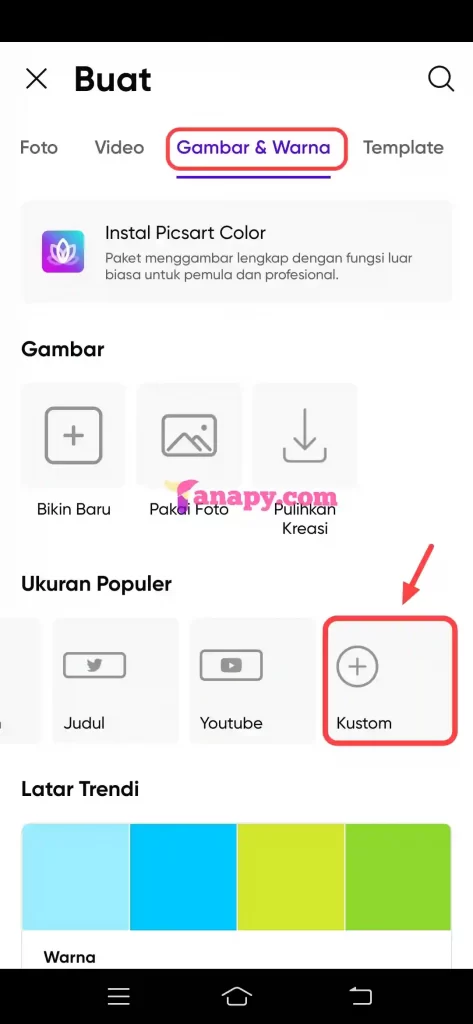
Langkah 3 : Selanjutnya, masukkan lebar dan tinggi kanvas yang ingin digunakan. Misalnya, 874 x 1240 piksel.
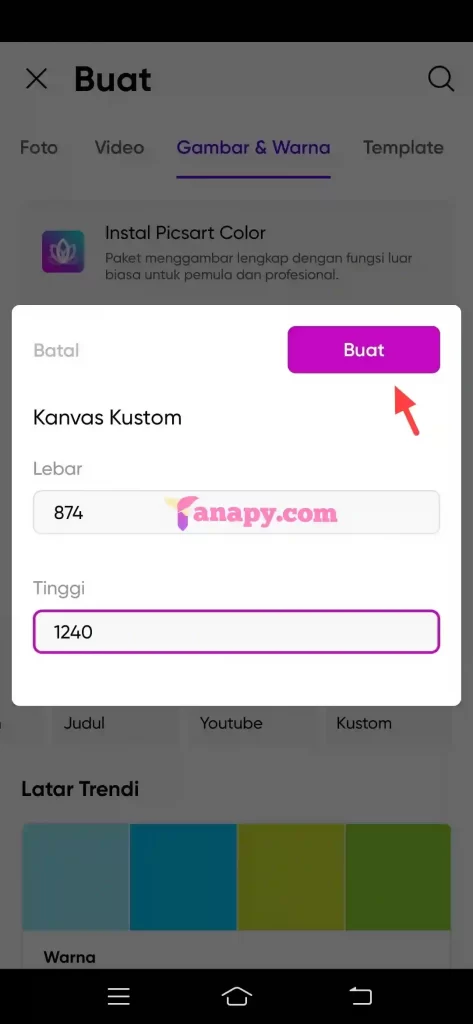
Langkah 4 : Jika sudah, klik tombol Buat kemudian pilih Folder yang ingin digunakan sebagai tempat menyimpan desain. Misal folder DCIM, pilih Gunakan Folder Ini.
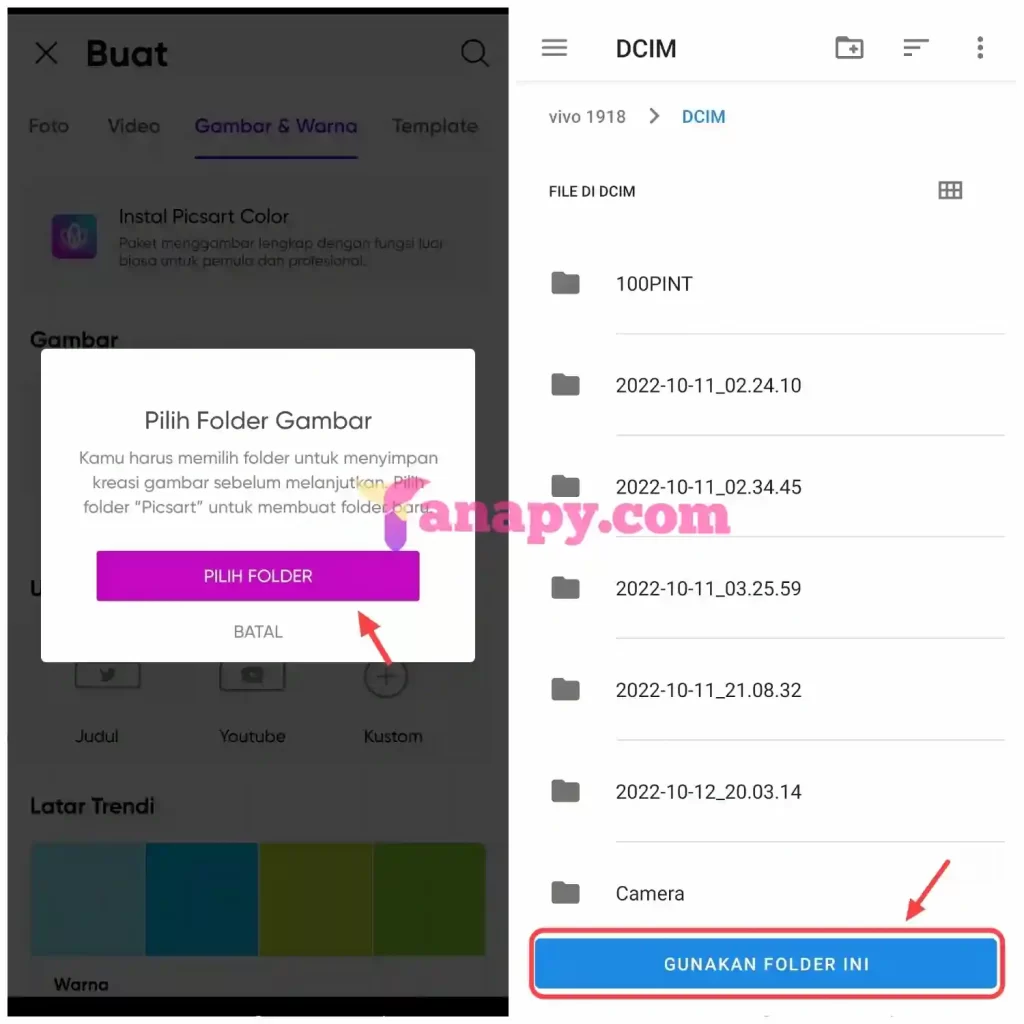
Langkah 5 : Setelah itu, kamu akan masuk ke dalam lembar kerja. Terakhir, tinggal membuat desain yang kamu inginkan.
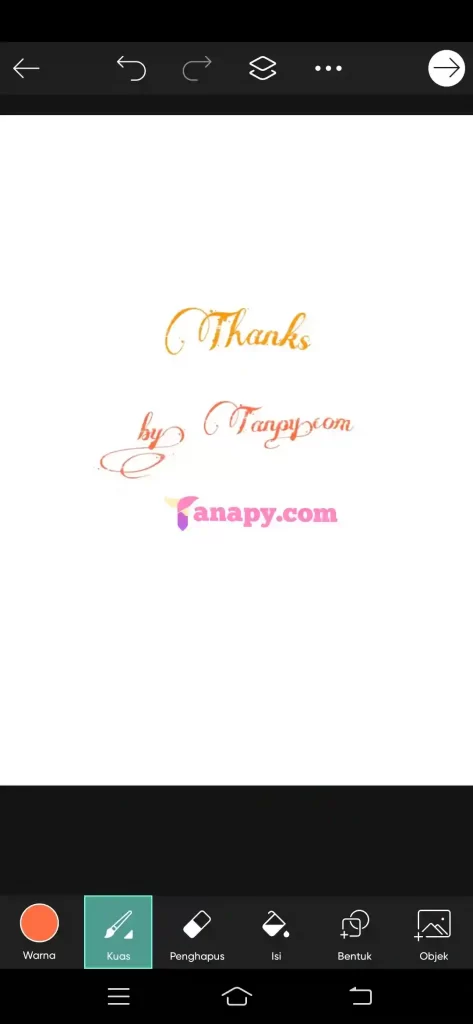
Jika desain sudah jadi, kamu bisa menyimpannya dengan format png, jpg dan pdf. Tinggal disesuaikan saja dengan kebutuhan kamu.
Sampai di sini dahulu pembahasan artikel kali ini. Semoga bermanfaat dan sampai ketemu di artikel selanjutnya.